

Индекс перформанси Виндовс 10 није у прозору са основним информацијама о систему, јер многи корисници не знају где би могли да траже те информације у новом оперативном систему. Функција је, наравно, остала, али процена перформанси система зове се ручно. Размотрите како можете да прикажете индекс перформанси рачунара у оперативном систему Виндовс 10.
Индекс перформанси - начин за мерење интеракције између системских компоненти и софтвера, који даје представу о брзини рачунара. Резултат ће се кретати од један до 9,9 бодова. ОС процењује брзину сваке компоненте рачунара, а затим приказује укупни резултат, који није просечан резултат, већ показатељ перформанси најспорије компоненте.
Садржај- Командна линија
- Виндовс ПоверСхелл
- ВинАеро ВЕИ алатка
Командна линија
Најједноставнији начин обављања већине операција у Виндовс окружењу је командна линија. Уз његову помоћ покреће се принудно тестирање система са накнадним извештајем о резултатима. То се постиже извршењем једне наредбе.
1. Покрените командну линију са повластицама администратора.
2. Покрените команду "винат формал -рестарт цлеан".
3. Чекамо приказ резултата његове примене.
Тај процес траје неколико минута и прати информације о спровођењу актуелног теста.
За објективнију процјену морате испунити све захтјевне пријаве..
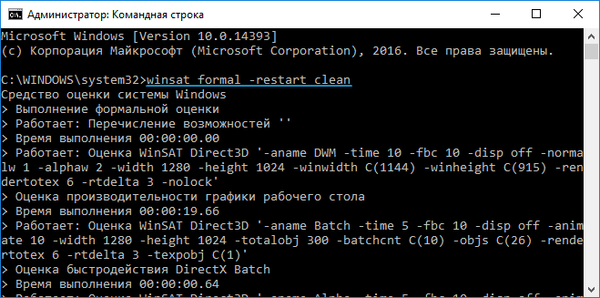
4. На крају евалуације перформанси затворите програм и крените стазом „Перформанс \ ВинСАТ \ ДатаСторе“ отварањем мапе „Виндовс“.
5. Проналазимо датотеку под називом "Формал.Ассессмент (недавна) .ВинСАТ.кмл"), где су датум и време теста први и отворимо га, на пример, путем Интернет претраживача, мада је за то погодан било који програм за читање текстуалних докумената (исти нотепад).
6. Идите на одељак „ВинСПР“ помоћу траке за претрагу. Овде ћете пронаћи све потребне податке..
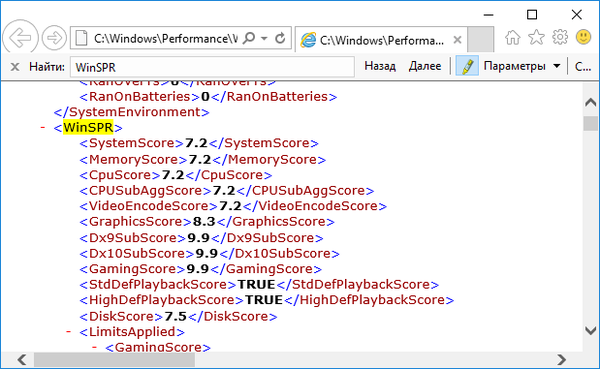
- СистемСцоре је укупна оцена перформанси система израчуната најнижим резултатом (у ствари, укупни индекс ће бити једнак оцени перформанси најспорије компоненте система).
- МемориСцоре - РАМ оцена.
- ЦпуСцоре - брзина ЦПУ-а.
- ГрапхицсСцоре - брзина видео картице у Виндовс интерфејсу (дводимензионална обрада графике, декодирање видео записа).
- ГамингСцоре - Обрада сцене игре.
- ДискСцоре - општа процена брзине приступа подацима на тврдом диску.
То је све. Можете проверити брзину рачунара, на пример, када купујете уређај помоћу самог оперативног система, не посежући за вањским услужним програмима (о њима ће бити речи у последњем одељку).
Виндовс ПоверСхелл
1. Покрените ПоверСхелл помоћу привилегија системског администратора користећи Виндовс 10 функционалну претрагу.
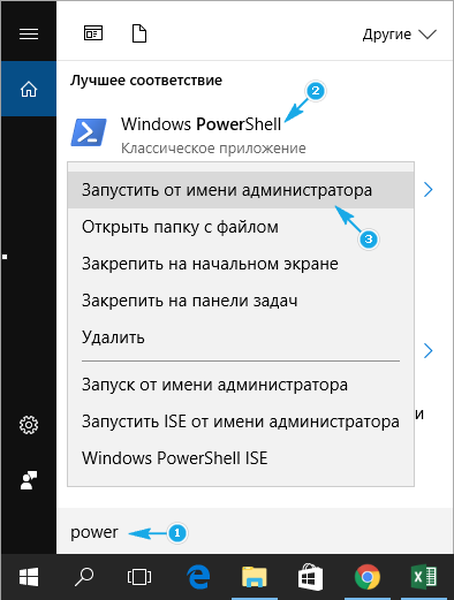
2. У прозору који отвара системски алат унесите команду "винат формал" и извршите је уносом.
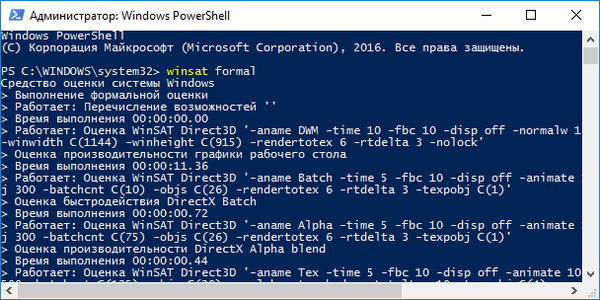
3. Док тестирате сваку кључну компоненту рачунара, морате мало сачекати. Процес траје до пет минута..
4. Отворите датотеку Формал.Ассессмент (Рецент) .ВинСАТ.кмл, која се налази на путу Виндовс \ Перформанце \ ВинСАТ \ ДатаСторе \ .... на системској јачини.
5. Проналазимо одељак „ВинСПР“, као у претходној методи, и упознајемо се са резултатима.
Једноставнија и читљивија опција за приказивање информација о тестирању је покретање наредбе Гет-ЦимИнстанце Вин32_ВинСАТ у прозору ПоверСхелл. Објашњење значења може се наћи на крају претходног одељка..
ВинСПРЛевел је општи индекс перформанси који је приказан у прозору система у претходним верзијама оперативног система Виндовс. Он је најнижи рејтинг од свих.
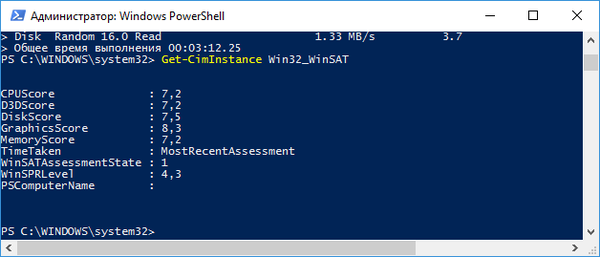
ВинАеро ВЕИ алатка
Слободно дистрибуирани преносни услужни програм има исте функције као и командна линија, али све је замотано у прекрасну графичку љуску да би поједноставио рад и перцепцију информација од стране почетника. Услужни програм можете преузети са службеног ресурса на хттп://винаеро.цом/довнлоад.пхп?виев.79. Након отпакивања дистрибутивног пакета можете покренути програм.
Ако је индекс раније оцењен, апликација приказује резултате испитивања извезене из последње кмл датотеке (најновије). Ако требате да обавите нови тест, кликните на „Поново покрените процену“ и сачекајте да се тест заврши (прво морате да испуните апликације које захтевају велике ресурсе). На крају процеса, резултати у прозору услужног програма биће ажурирани. За довршење акције потребне су администраторске привилегије..
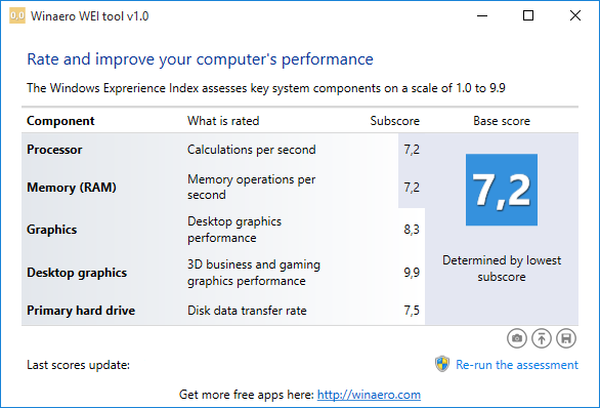
Резултат се може извести у текстуалну датотеку, послати поштом или преко гласника који се користи на рачунару, а такође и слика прозора програма сопственим средствима.











